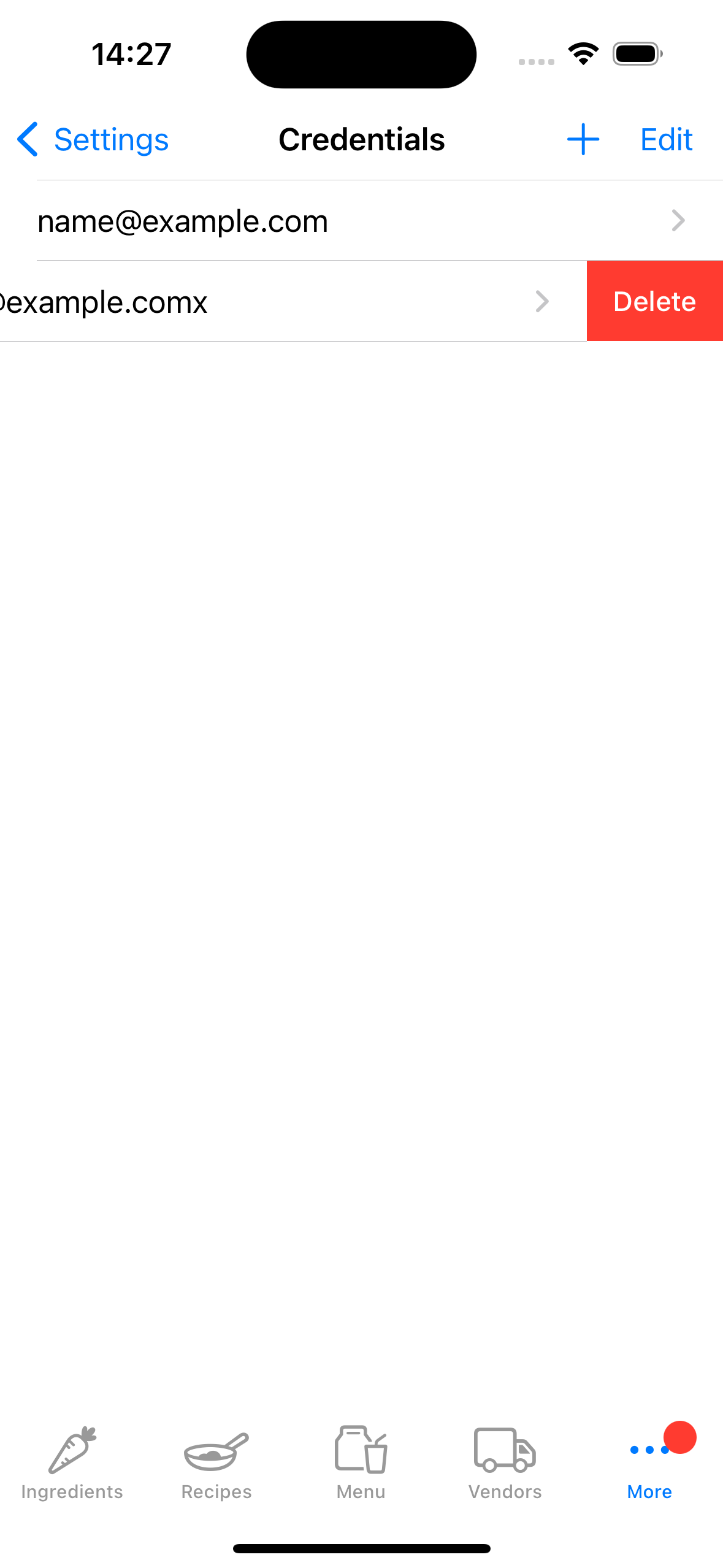Fila Acreditări în aplicațiile Fillet iOS și iPadOS
Aflați cum să configurați și să gestionați conturile Fillet pe dispozitivele dvs.
Fillet pentru iOS și iPadOS, versiunea 2.4.6
În versiunile anterioare, aplicația Fillet iOS stoca doar o singură acreditare.
În cea mai recentă versiune, aplicația Fillet iOS poate stoca mai multe acreditări.
Introducere
O acreditare constă dintr-un ID-ul Fillet și o parolă. Este folosit pentru a „conecta” la un cont Fillet . În fila Acreditări, puteți gestiona acreditările salvate pe un anumit dispozitiv.

Adăugați o acreditare
Pentru a vă „conecta” pe un anumit dispozitiv, adăugați o autentificare, adică ID-ul Fillet și parola. Apoi accesați fila Baze de date pentru a sincroniza dispozitivul.
Acreditările dvs. sunt folosite pentru a deschide orice baze de date la care aveți acces. Aceasta include conturile individuale și de organizație (Echipă), dacă sunteți utilizator Fillet Teams .
Bacsis:
De obicei, ar trebui să aveți un singur cont Fillet . Cu toate acestea, dacă aveți mai multe conturi Fillet , puteți salva diferitele acreditări pe dispozitiv.
Când doriți să vă „conectați” la un alt cont Fillet , puteți selecta acea altă autentificare: „Setați ca prestabilit”. Apoi puteți accesa bazele de date unde are acces acea altă acreditare.
Aflați mai multe despre conturile Fillet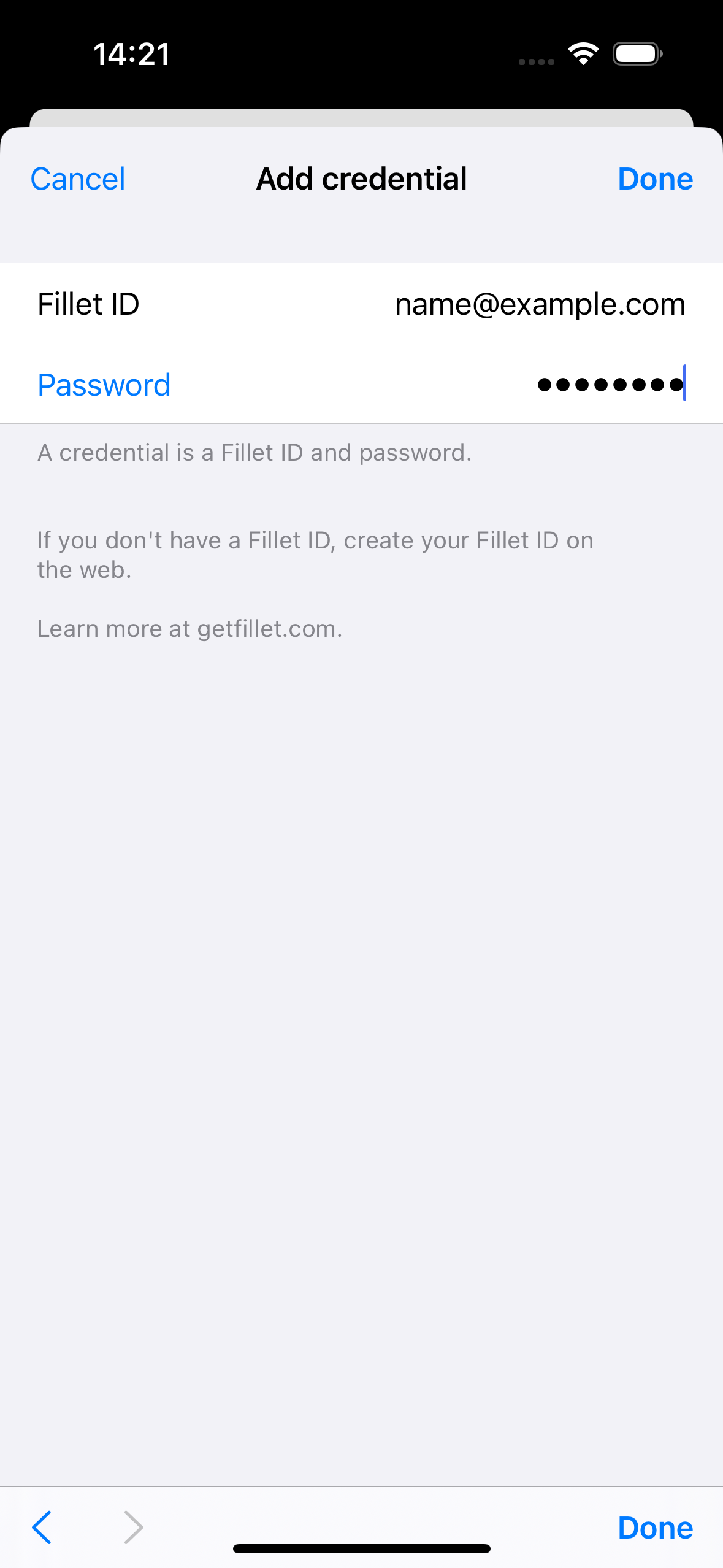
Acreditare implicită
Poate exista o singură acreditare implicită pentru un anumit dispozitiv. Aceasta este acreditările utilizate pentru autentificare.
Autentificarea are loc atunci când dispozitivul folosește acreditările (ID-ul Fillet și parola) pentru a se identifica pe server, care se ocupă de backup-ul și sincronizarea datelor dvs.
Dacă ID-ul Fillet sunt incorecte, înseamnă că serverul nu vă poate identifica și nu va continua cu acțiunea solicitată.
Bacsis:
Pentru a verifica corectitudinea unei acreditări, selectați „Testați această acreditare”.
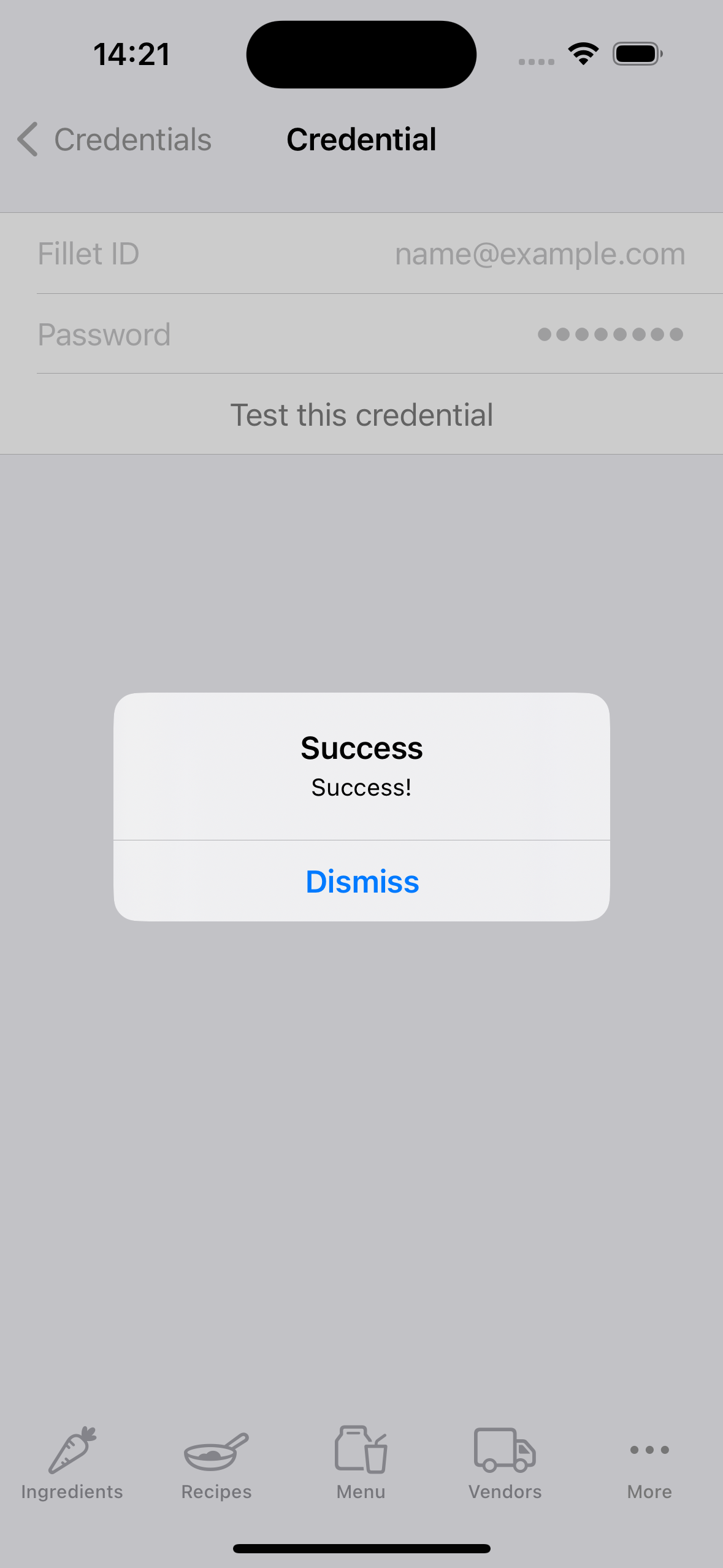
Gestionați o acreditare
Puteți verifica dacă un ID-ul Fillet sunt recunoscute de server. Aceasta înseamnă că serverul vă poate identifica. Pentru a verifica corectitudinea unei acreditări, selectați „Testați această acreditare”.
Pentru a face din acreditările implicite pentru dispozitiv, selectați „Setare ca implicit”.
Puteți schimba oricând acreditările implicite ale unui dispozitiv, cum ar fi dacă doriți să sincronizați o bază de date pentru un alt cont Fillet , care are un ID-ul Fillet diferite.
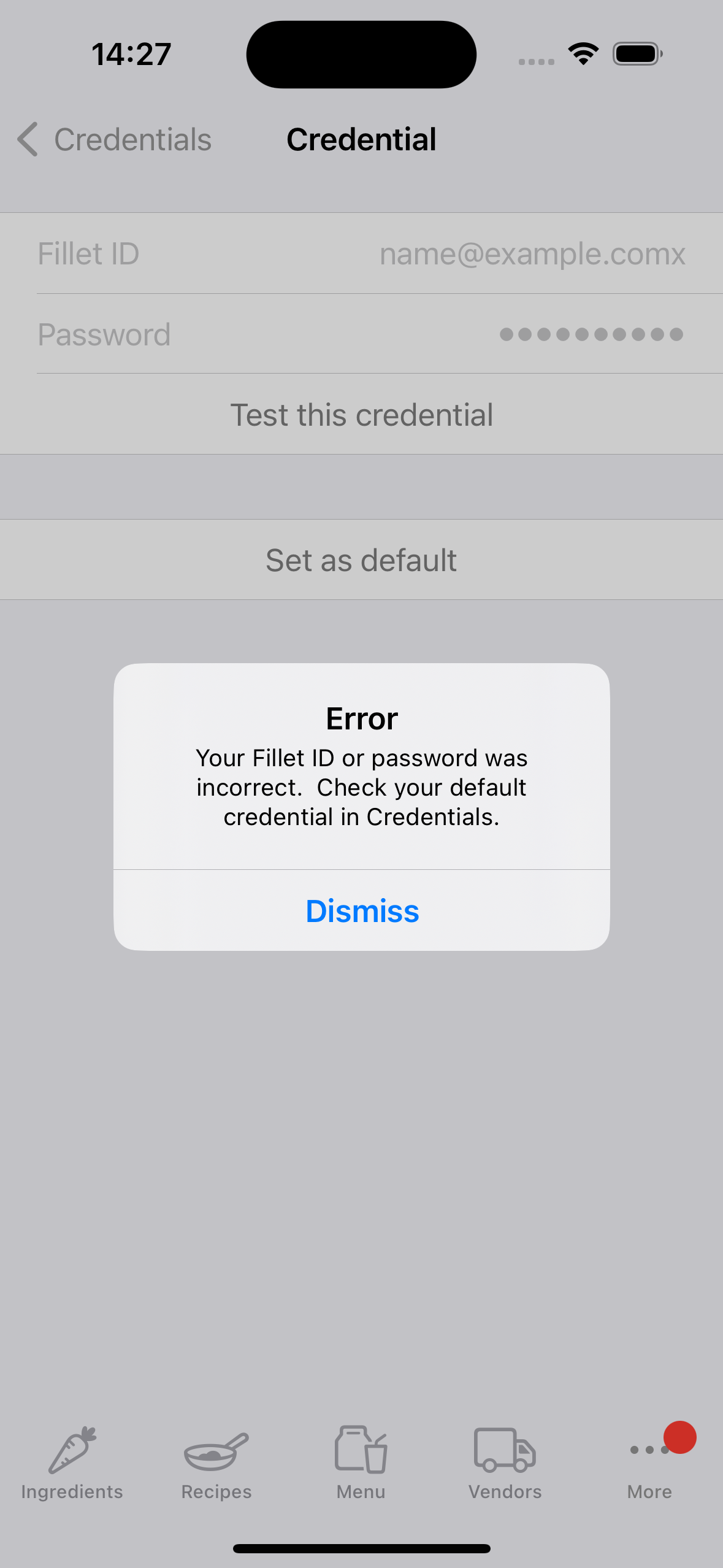
Ștergeți o acreditare
Puteți șterge orice acreditări care sunt salvate pe un anumit dispozitiv. Când ștergeți o autentificare, acel ID-ul Fillet nu mai sunt stocate pe dispozitiv.
This means that the deleted credential cannot be used for authentication. As a result, the device cannot backup and sync data using those credentials.
Important:
Dacă un cont Fillet are un abonament activ, nu ar trebui să ștergeți acea acreditare de pe dispozitiv.
Dacă faceți acest lucru, dispozitivul respectiv nu va putea accesa nicio caracteristică care necesită un abonament.
Ștergerea unei acreditări nu șterge contul Fillet sau orice baze de date asociate cu acreditările respective. Puteți adăuga oricând o acreditare pe care ați șters-o anterior de pe un anumit dispozitiv.